Win10上帝模式如何开启?
编辑:小郑2024-04-23 08:33:35来源于:未知点击:98次
其实在Windows系统中有个特殊的模式,那就是上帝模式,而这个模式几乎包含了所有Windows系统的设置,能够让用户更快更方便的设置电脑的各种功能,但小编发现还是有不少小伙伴不知道如何开启这功能,那么下面就一起来看看Win10系统开启上帝模式的方法吧。
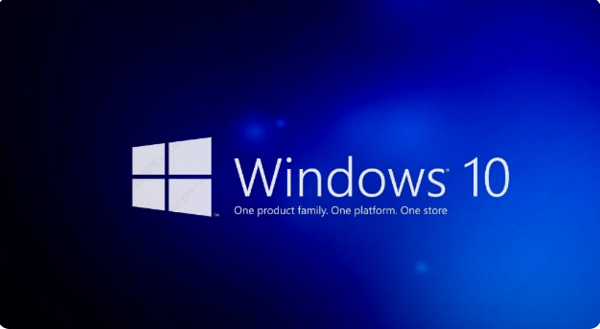
方法步骤
方法一:桌面快捷方式
1. 在电脑桌面空白处,右键选择“新建”-“快捷方式”。
2. 在对象位置处输入【explorer.exe shell:::{ED7BA470-8E54-465E-825C-99712043E01C}】并点击“下一步”。
3. 随后,即可简单命名为“上帝模式”并点击“完成”即可。
4. 这时候,你就可以在桌面看到上帝模式的快捷方式,直接双击即可打开上帝模式页面。
方法二:运行窗口
1. 同时按住“win+R”键,打开运行窗口,输入【shell:::{ED7BA470-8E54-465E-825C-99712043E01C}】并点击“确定”。
2. 随后,就会弹出上帝模式的页面,里面拥有几乎全部的系统设置。
相关文章
最新系统下载
-
 1
1深度技术WindowsXP系统SP3稳定专业版 V24.04
发布日期:2024-04-17人气:110
-
 2
2雨林木风Windows10系统64位正式版 V24.04
发布日期:2024-04-17人气:91
-
 3
3Microsoft Windows7系统64位全补丁旗舰版 V24.04
发布日期:2024-04-17人气:128
-
 4
4Microsoft Windows7系统32位全补丁旗舰版 V24.04
发布日期:2024-04-17人气:85
-
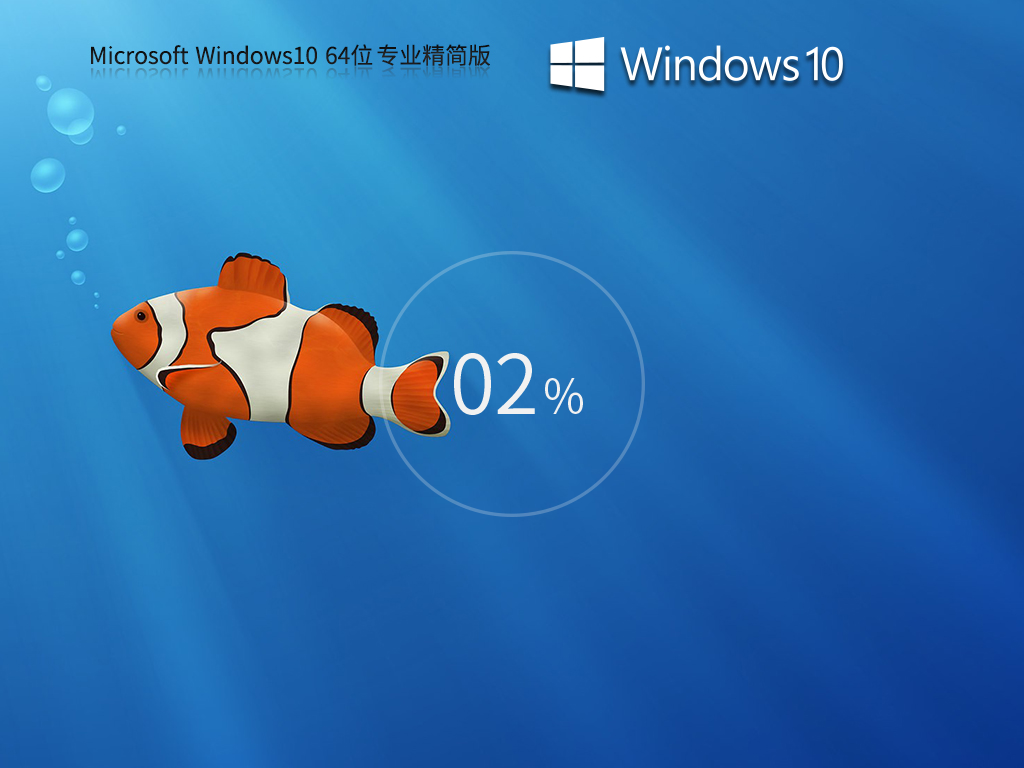 5
5Windows10系统64位低占用专业精简版 V2024.03
发布日期:2024-03-25人气:246
-
 6
6超流畅Ghost Win7系统64位旗舰精简版 V2024.03
发布日期:2024-03-20人气:265
-
 7
7深度技术Windows10系统64位专业精简版 V2024.03
发布日期:2024-03-20人气:151
热门系统排行
-
 1
1深度技术 GHOST XP SP3 欢度国庆纯净版 V2016.10
发布日期:2016-10-12人气:16801
-
 2
2深度技术 GHOST WIN7 SP1 X64 优化正式版 V2016.09(64位)
发布日期:2016-09-13人气:14052
-
 3
3深度完美 GHOST XP SP3 极速纯净版 V2013.11
发布日期:2013-11-19人气:11454
-
 4
4系统之家 GHOST XP SP3 纯净版 V2014.12
发布日期:2014-12-25人气:8776
-
 5
5深度技术 Ghost Win7 Sp1 电脑城万能装机版 v2013.05
发布日期:2013-05-24人气:7667
-
 6
6深度技术 GHOST WIN7 SP1 X86 欢度国庆纯净版 V2016.10(32位)
发布日期:2016-10-02人气:6409
-
 7
7Windows 10 一周年更新1607官方正式版(64位/32位)
发布日期:2016-12-29人气:6099
热门系统教程
-
![用U盘装win7/XP系统的操作[图解]](http://img1.xitong8.com/uploads/allimg/110509/1_05091525495L9.jpg) 1
1用U盘装win7/XP系统的操作[图解]
发布日期:2011-05-07人气:3211152
-
 2
2大白菜万能U盘启动装系统的操作方法(U盘PE启动安装GHOST XP)图
发布日期:2011-05-18人气:1329385
-
 3
3用U盘(WinSetupfromUSB)装系统的步骤和注意事项
发布日期:2011-12-02人气:593199
-
 4
4图文详解U盘启动盘的制作全过程
发布日期:2012-04-12人气:561239
-
 5
5深入解析DNS解析失败发生的原因及解决方法
发布日期:2012-09-24人气:262613
-
 6
6怎么样的重装系统可以使电脑速度变快?
发布日期:2012-11-16人气:170438
-
 7
7一键U盘装系统下载 附U盘装系统教程
发布日期:2012-11-15人气:156667


